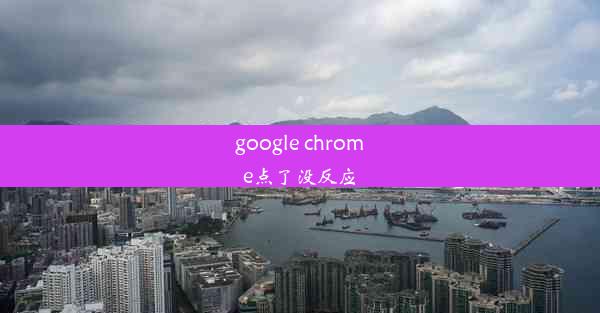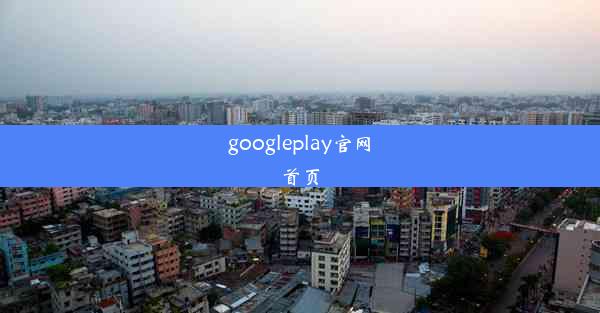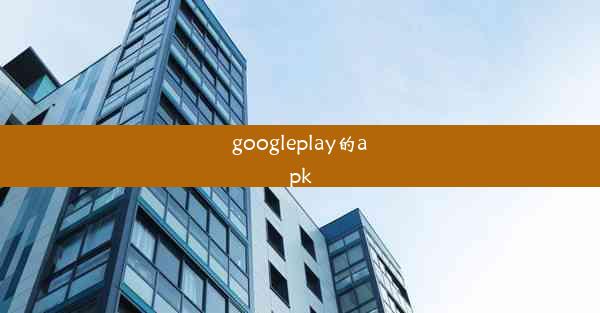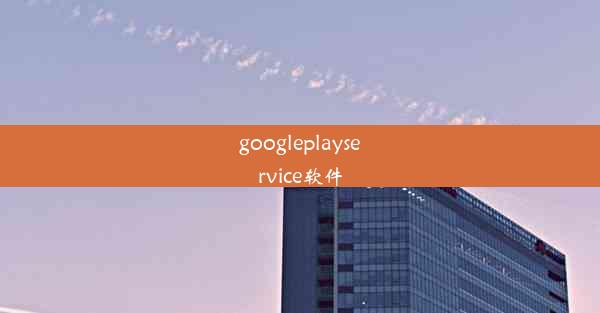chrome怎么开启javascript支持
 谷歌浏览器电脑版
谷歌浏览器电脑版
硬件:Windows系统 版本:11.1.1.22 大小:9.75MB 语言:简体中文 评分: 发布:2020-02-05 更新:2024-11-08 厂商:谷歌信息技术(中国)有限公司
 谷歌浏览器安卓版
谷歌浏览器安卓版
硬件:安卓系统 版本:122.0.3.464 大小:187.94MB 厂商:Google Inc. 发布:2022-03-29 更新:2024-10-30
 谷歌浏览器苹果版
谷歌浏览器苹果版
硬件:苹果系统 版本:130.0.6723.37 大小:207.1 MB 厂商:Google LLC 发布:2020-04-03 更新:2024-06-12
跳转至官网

【Chrome浏览器JavaScript支持开启攻略:畅享网页新体验】
在这个数字化时代,Chrome浏览器凭借其强大的功能和流畅的体验,成为了全球用户的首选。你是否知道,Chrome浏览器默认是开启JavaScript支持的?今天,就让我带你一起探索Chrome如何轻松开启JavaScript支持,让你的网页体验更加完美!
一、什么是JavaScript?为什么需要开启它?
JavaScript是一种轻量级的编程语言,它允许网页进行交互,为用户提供更加丰富的体验。开启JavaScript支持,可以让你的网页实现动态效果、表单验证、用户交互等功能。下面,我们来详细了解一下JavaScript的重要性。
1. 增强用户体验:JavaScript可以让网页变得更加生动,比如实现动态导航菜单、实时搜索等功能,提升用户的使用感受。
2. 提高网站性能:通过JavaScript,可以减少服务器负载,提高网站响应速度,从而提升用户体验。
3. 增强安全性:JavaScript可以帮助网站进行安全验证,防止恶意攻击和数据泄露。
二、Chrome浏览器默认开启JavaScript支持吗?
是的,Chrome浏览器默认是开启JavaScript支持的。有时候由于浏览器设置或系统问题,JavaScript可能会被禁用。下面,我们将教你如何检查并确保JavaScript在Chrome浏览器中开启。
1. 检查浏览器设置:打开Chrome浏览器,点击右上角的三个点,选择设置。在隐私和安全性部分,找到网站设置,然后点击JavaScript选项。如果JavaScript被禁用,你可以在这里重新启用它。
2. 检查浏览器扩展程序:有时候,一些扩展程序可能会禁用JavaScript。你可以尝试禁用所有扩展程序,然后重新启动Chrome浏览器,看看问题是否解决。
3. 检查操作系统设置:在某些情况下,操作系统设置可能会影响JavaScript的运行。你可以尝试在系统设置中查找相关选项,确保JavaScript被允许。
三、如何手动开启JavaScript支持?
如果你不确定JavaScript是否被开启,或者想要手动开启它,可以按照以下步骤操作:
1. 打开Chrome浏览器,点击右上角的三个点,选择设置。
2. 在隐私和安全性部分,找到网站设置,然后点击JavaScript选项。
3. 在允许所有网站运行JavaScript选项前打勾,然后点击保存按钮。
四、开启JavaScript支持后,如何测试?
开启JavaScript支持后,你可以通过以下方法测试是否成功:
1. 打开一个需要JavaScript支持的网页,比如在线游戏或社交媒体平台。
2. 观察网页是否能够正常加载和运行,如果一切正常,说明JavaScript支持已经开启。
3. 如果网页无法正常加载或运行,请检查浏览器设置和操作系统设置,确保JavaScript没有被禁用。
五、JavaScript支持开启后,如何关闭?
如果你需要关闭JavaScript支持,可以按照以下步骤操作:
1. 打开Chrome浏览器,点击右上角的三个点,选择设置。
2. 在隐私和安全性部分,找到网站设置,然后点击JavaScript选项。
3. 取消允许所有网站运行JavaScript选项前的勾选,然后点击保存按钮。
相信你已经学会了如何在Chrome浏览器中开启JavaScript支持。开启JavaScript支持可以让你的网页体验更加丰富,提高网站性能,增强安全性。如果你在开启过程中遇到任何问题,欢迎留言咨询。让我们一起畅享网页新体验吧!